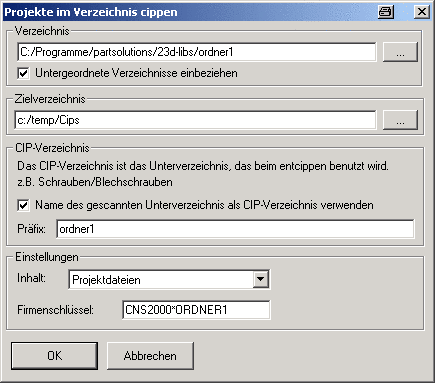Manual
Login
Our 3D CAD supplier models have been moved to 3Dfindit.com, the new visual search engine for 3D CAD, CAE & BIM models.
You can log in there with your existing account of this site.
The content remains free of charge.

Top Links
Manual
Ähnlich wie Kataloge cippen dient auch dieser Menüpunkt der Komprimierung von Daten. Per Download bzw. Transfer übermittelt, können diese Daten in (andere) PARTsolutions-Installationen eingepflegt werden. Allerdings wird in diesem Fall jede Projektdatei *.prj, die zum markierten Verzeichnis gehört, einzeln gecippt.
Menübereich CIP-Verzeichnis: *.prj-Dateien werden beim Entcippen per interner Vorgabe dem Verzeichnis zugeordnet, aus dem sie ursprünglich entnommen wurden. Sollten Sie die Dateien abweichend davon in ein anderes Verzeichnis entcippen wollen, tragen Sie den entsprechenden (vollständigen) Pfad im Feld Präfix ein. Nur wenn die Option Name des gescannten Unterverzeichnis als CIP-Verzeichnis verwenden aktiviert ist, werden auch alle untergeordneten Projektdateien an die „richtige Stelle gepackt“.
-
Inhalt: Beim Aufruf (Doppelklick) einer *.cip-Datei wird der PARTdataManager gestartet und das Projekt (Bauteil) angezeigt. Wenn Sie Projektdateien einstellen, wird das Projekt im PARTdataManager mit allen zugehörigen Informationen erzeugt. Die Option Aufrufparameter erzeugt hingegen lediglich einen „Schlüssel“, der ein Teil öffnet, das bereits angelegt sein muss.
Firmenschlüssel: In diesem Feld ist die entsprechende Lizenz (z.B. CNS2005*Ordner1) einzutragen. Die Basis- bzw. Kataloglizenz erhalten Sie zusammen mit der *.cnsldb-Datei.